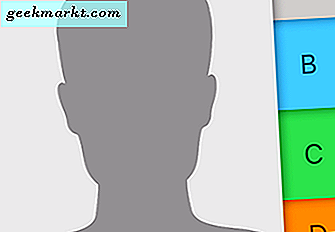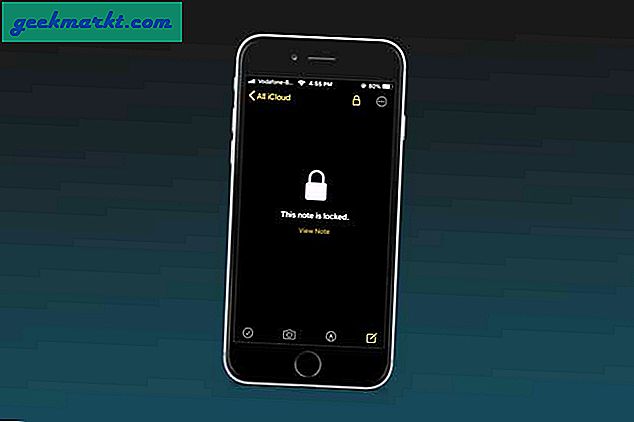Spotify ไม่ต้องสงสัยเลยว่าเป็นหนึ่งในบริการสตรีมเพลงที่ดีที่สุด. คุณจะได้รับคลังเพลงขนาดใหญ่พร้อมกับแอพสำหรับทุกแพลตฟอร์ม สิ่งเหล่านี้ได้รับความนิยมอย่างล้นหลามจนคุณพลาดคุณสมบัติบางอย่างที่ซ่อนอยู่ คุณรู้ไหมว่าคุณสามารถฟังเพลงท้องถิ่นบน Spotify ตั้งค่าเพลย์ลิสต์ของคุณเป็นนาฬิกาปลุกและแชร์เพลย์ลิสต์โปรไฟล์ผ่านบาร์โค้ดได้ เคล็ดลับเล็ก ๆ เหล่านี้อาจทำให้ประสบการณ์ Spotify ของคุณดีขึ้นมาก และในหมายเหตุนั้นนี่คือคำแนะนำและเคล็ดลับบางประการของ Spotify
อ่าน:วิธีชำระเงินสำหรับ Spotify premium เมื่อไม่มีให้บริการในประเทศของคุณ
เคล็ดลับและเทคนิค Spotify ที่ดีที่สุด
1. ถ่ายโอนรายการเพลงไปยัง Spotify
Spotify ไม่อนุญาตให้คุณนำเข้าเพลย์ลิสต์จากบริการเพลงอื่น ๆ เช่น YouTube, Apple Music, Google Play Music เป็นต้น แต่คุณสามารถใช้แอปของบุคคลที่สามเช่น tunemymusic.com ได้ตลอดเวลา
ในกรณีของฉันฉันต้องการโอนเพลย์ลิสต์ YouTube ของฉันไปยัง Spotify ดังนั้นสิ่งที่ฉันต้องทำคือเพียงแค่ไปที่เว็บไซต์ tunemymusic คัดลอก URL ของเพลย์ลิสต์ YouTube เลือก Spotify และลงชื่อเข้าใช้บัญชี Spotify ของฉัน แค่นั้นแหละ. เนื่องจาก TunemyMusic ค้นหาเพลงบน Spotify ตามชื่อเพลงอาจพลาดบางเพลง ความน่าจะเป็นของเพลงที่หายไปคือ 1 ใน 10 ในกรณีที่คุณต้องการโอนไฟล์ รายการเพลงบริการของ Appleจากนั้นคุณต้องเปิด“ คลังเพลง iCloud”
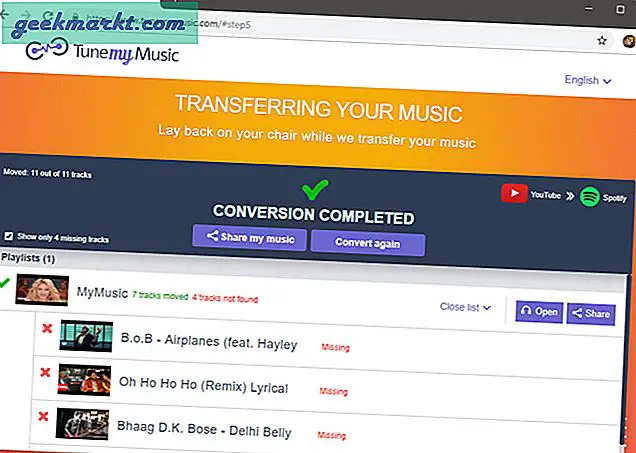
2. แชร์เพลย์ลิสต์ด้วยบาร์โค้ด
Spotify มีสิ่งนี้ ‘รหัส Spotify ที่ซ่อนอยู่’ซึ่งช่วยให้เพื่อน ๆ แชร์เพลงกันได้ง่ายขึ้น รหัสเหล่านี้สร้างขึ้นสำหรับเพลย์ลิสต์เพลงแต่ละเพลงและแม้แต่ผู้ใช้ Spotify ดังนั้นแทนที่จะส่งชื่อเพลงคุณสามารถส่งภาพหน้าจอของบาร์โค้ดไปให้เพื่อนของคุณได้
หากต้องการดึงรหัส Spotify ขึ้นมาเพียงแค่แตะปุ่ม "จุดสามจุด" ทางด้านขวาของหน้าจอขณะเล่นเพลง
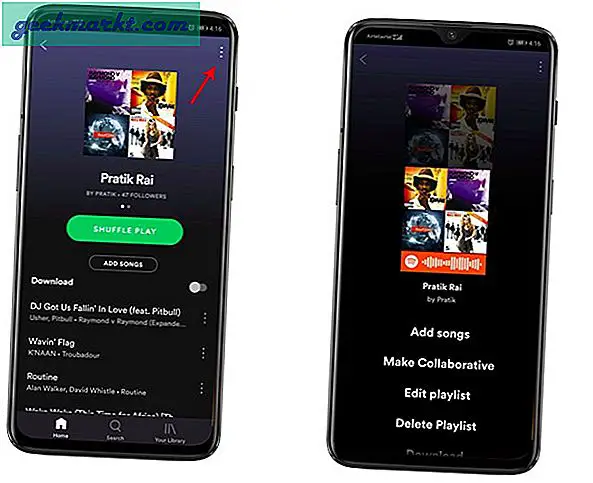
ในทางกลับกันหากต้องการสแกนบาร์โค้ดให้แตะที่แถบค้นหาแล้วคุณจะเห็นไอคอนกล้องทางด้านขวา แตะที่มันและวางเมาส์เหนือบาร์โค้ด Spotify เมื่อสแกนบาร์โค้ดแล้วจะดึงรายการเพลงเพลงหรือผู้ใช้ตามลำดับขึ้นอยู่กับบาร์โค้ด
3. การฟังกลุ่ม
การฟังเป็นกลุ่มช่วยให้ผู้คนหลายคนสามารถฟังเพลงเดียวกันในเวลาเดียวกันได้จากระยะไกล อย่างไรก็ตามเป็นคุณสมบัติพิเศษและทุกคนต้องมีบัญชีพรีเมียม คุณจะพบตัวเลือก“ เชื่อมต่อกับเพื่อน” บนแท็บเชื่อมต่อกับอุปกรณ์ การฟังกลุ่มนี้จะตัดการเชื่อมต่อโดยอัตโนมัติหลังจากไม่มีการใช้งานเป็นเวลาหนึ่งชั่วโมง
4. ตั้ง Spotify Playlist เป็นนาฬิกาปลุกของคุณ
คุณยังสามารถตั้งค่า Spotify Playlist ของคุณเป็นนาฬิกาปลุกบน Android ได้อีกด้วย ในการทำเช่นนั้นให้เชื่อมต่อนาฬิกา Google ดั้งเดิมกับบัญชี Spotify ของคุณ ตอนนี้หากคุณใช้โทรศัพท์จาก OEM เช่น Huawei, Xiaomi เป็นต้นโอกาสที่พวกเขาจะมีแอปนาฬิกาเป็นของตัวเอง แอปนาฬิกาที่กำหนดเองเหล่านี้ไม่รองรับการรวมกับ Spotify ดังนั้นคุณจะต้องดาวน์โหลดแอปนาฬิกา Google ที่มาพร้อมเครื่อง
หากคุณไม่เห็น Spotify ตรวจสอบให้แน่ใจว่าคุณได้ลงชื่อเข้าใช้ Spotify และติดตั้งบนอุปกรณ์เครื่องเดียวกัน
เปิดแอปนาฬิกาแบบเนทีฟแล้วแตะเวลาปลุกเพื่อรับเมนูขยาย จากนั้นคลิกที่ตัวเลือก Ringtone และคุณจะเห็นแท็บ Spotify คุณสามารถเลือกเพลงหรือเพลย์ลิสต์ทั้งหมดของคุณ สิ่งที่ยอดเยี่ยมอีกอย่างของ Spotify คือคุณจะพบเพลย์ลิสต์เช่น "นาฬิกาปลุก" ซึ่งไม่จำเป็นต้องบอกว่าสร้างมาเพื่อการปลุก
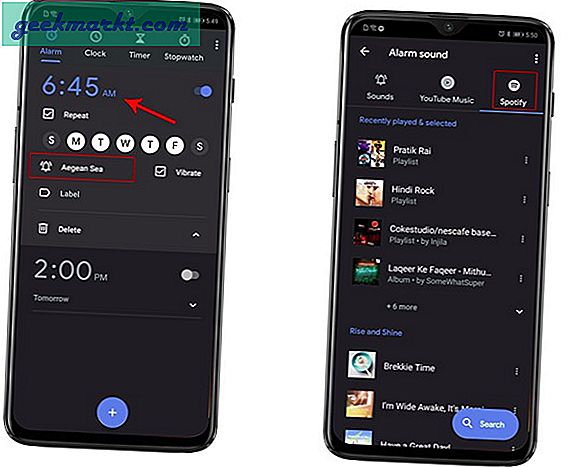
5. Crossfade
เคล็ดลับ Spotify ที่ยอดเยี่ยมอีกอย่างคือตัวเลือก Crossfade ที่ซ่อนอยู่ในการตั้งค่า Spotify ตอนนี้ crossfade ทำให้เกิดการทับซ้อนกันระหว่างสองเพลง โดยทั่วไปเมื่อแทร็กแรกกำลังจะจบลงเพลงจะจางหายไปและแทร็กที่สองจะเริ่มขึ้น หากต้องการแนะนำ crossfade ระหว่างเพลงให้ไปที่เมนูการตั้งค่า ด้านล่างโหมดออฟไลน์คุณจะเห็นการตั้งค่า Crossfade โดยค่าเริ่มต้นระบบจะปิด
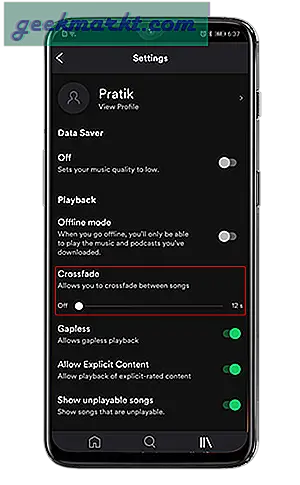
หากต้องการเปิด Crossfade เพียงลากแถบเลื่อน ช่วง Crossfade คือ 0 ถึง 12 วินาที ตามหลักการแล้วครอสเฟดที่ดีควรอยู่ที่ประมาณ 3-5 วินาที แต่คุณสามารถตั้งค่าได้ตามที่คุณต้องการ ในทำนองเดียวกันคุณสามารถตั้งค่า crossfade บนแอปเดสก์ท็อปของ Spotify ได้ด้วย ในทำนองเดียวกันตรงไปที่เมนูการตั้งค่าและคุณจะพบ Crossfade ภายใต้การตั้งค่าขั้นสูง
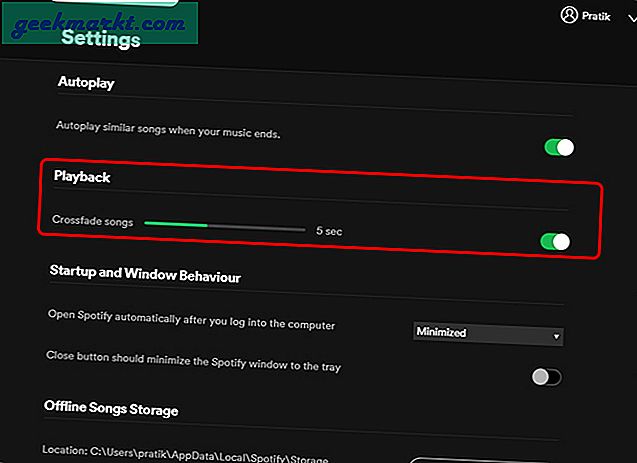
6. เล่นเพลงท้องถิ่น
Spotify เวอร์ชันเดสก์ท็อปยังช่วยให้คุณสามารถอัปโหลดเพลงท้องถิ่นได้ ฉันฟัง NCS หรือเนื้อหาอินดี้ป๊อปมากมายบน SoundCloud ซึ่งหาไม่เจอใน Spotify แต่ฉันดาวน์โหลดบนเดสก์ท็อปแล้ว ดังนั้นวิธีแก้ปัญหาที่ดีกว่าคือการเชื่อมโยงเพลงท้องถิ่นกับ Spotify
สิ่งที่ฉันต้องทำคือไปที่การตั้งค่าและเปิดไฟล์ในเครื่อง โดยค่าเริ่มต้นจะเลือกเพลงจากโฟลเดอร์เริ่มต้นเช่นดาวน์โหลดและเพลง คุณสามารถเพิ่มโฟลเดอร์ที่กำหนดเองได้โดยคลิกที่“เพิ่มแหล่งที่มา” แล้วเลือกโฟลเดอร์
อ่าน: วิธีซิงค์ไฟล์ในเครื่องจาก Spotify Desktop ไปยังอุปกรณ์ใด ๆ
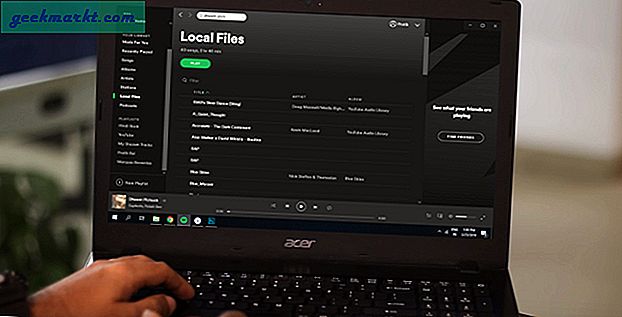
7. การควบคุมอุปกรณ์
แอพ Spotify บนแพลตฟอร์มต่างๆสื่อสารกันได้ดี ตัวอย่างเช่นคุณสามารถควบคุมแอป Spotify บนเดสก์ท็อปจากอุปกรณ์มือถือของคุณ สิ่งที่คุณต้องทำคือลงชื่อเข้าใช้บัญชีของคุณบนอุปกรณ์ทั้งสอง ตอนนี้เมื่อคุณเล่นเพลงคุณมีตัวเลือกที่จะเล่นบนโทรศัพท์หรือเดสก์ท็อปของคุณ
หากมีอุปกรณ์แคสต์ในเครือข่ายระบบจะแจ้งให้คุณสตรีมเพลงบนอุปกรณ์นั้นทันที ตัวอย่างเช่นฉันมี Android TV บน WiFi ที่บ้านและยังไม่ได้ติดตั้ง Spotify แต่ทันทีที่ฉันเชื่อมต่ออุปกรณ์มือถือของฉันกับ WiFi ที่บ้านมันจะแจ้งให้เล่นเพลงบนทีวี การเชื่อมต่อและเล่นเพลงบนอุปกรณ์แคสต์ทำได้อย่างราบรื่นจริงๆ
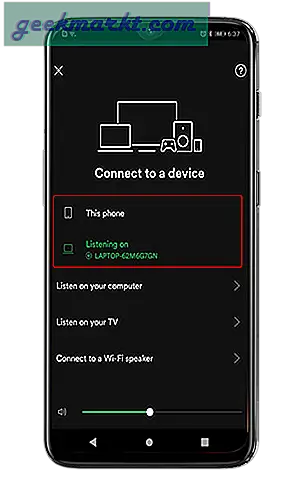
8. Spotify ด้วย Google Maps
Google Maps รองรับ Spotify พร้อมกับบริการเพลงอื่น ๆ เช่น Google Play Music และ Apple Music อย่างไรก็ตามสิ่งนี้ไม่ได้เปิดไว้โดยค่าเริ่มต้น หากต้องการเปลี่ยนเป็น Spotify ให้ปัดขึ้นบนหน้าต่างนำทางเพื่อเปิดการตั้งค่า คุณควรเห็น Spotify นอกเหนือจาก Google Play Music
ตอนนี้คุณสามารถเปลี่ยนการเล่นสื่อเริ่มต้นจาก Google Music เป็น Spotify ดังนั้นคุณจะสตรีมเพลย์ลิสต์ Spotify ภายในหน้าต่างแผนที่ได้ คุณสามารถค้นหาเล่นเพลงได้โดยไม่ต้องออกจากหน้าต่างแผนที่ การผสานรวม Spotify กับ Google Maps จะยกระดับประสบการณ์ทางดนตรีไปอีกขั้น
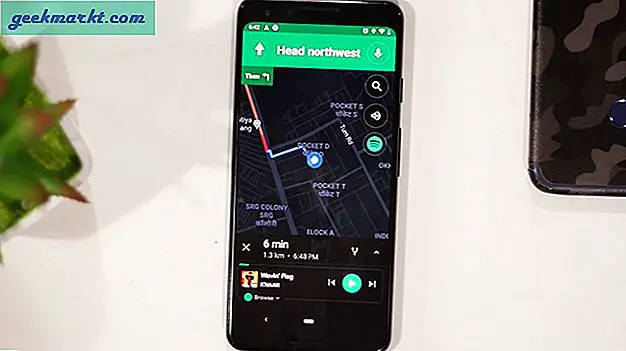
อ่าน:8 แอพเพลงที่ดีที่สุดสำหรับคอมพิวเตอร์ Windows 10
9. การรวมสมาร์ทโฮม
และเมื่อพูดถึงประสบการณ์ทางดนตรีคุณสามารถรวม Spotify เข้ากับผู้ช่วยเสมือนเกือบทั้งหมดได้ ไม่ว่าจะเป็น Google Assistant, Bixby, Cortana หรือ Alexa สำหรับ Alexa เท่านั้นคุณต้องมีบัญชี Spotify ระดับพรีเมียม
ประการสำคัญที่สุดคุณจะต้องตั้งค่า Spotify เป็นการเล่นเพลงเริ่มต้นสำหรับผู้ช่วยเสมือนที่คุณใช้อยู่ ตัวอย่างเช่นหากต้องการตั้ง Spotify ให้เป็นการเล่นเพลงที่ต้องการสำหรับ Google Assistant หรือ Google Home คุณต้องไปที่ การตั้งค่า Google Assistant. เมื่อเข้ามาแล้วให้แตะที่แถบค้นหาและ พิมพ์ Spotify. คุณควรเห็นไอคอนแอพ Spotify ในผลการค้นหาแตะที่ไอคอน เมื่อแอพ Spotify เปิดขึ้นคุณจะเห็นไฟล์ ปุ่มลิงก์ ภายใต้มัน คลิกเพื่อเชื่อมโยงบัญชี Spotify ของคุณกับ Google Assistant
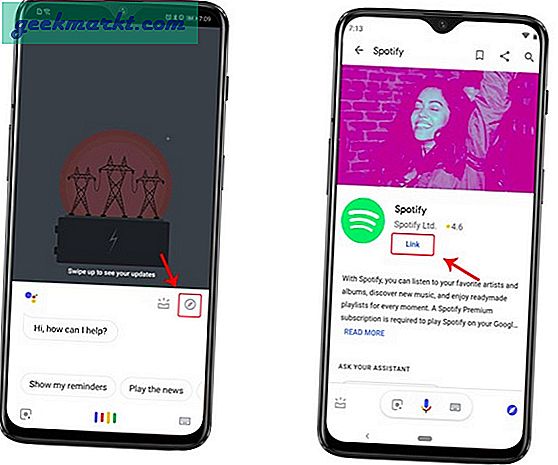
การดำเนินการนี้จะตั้ง Spotify เป็นการเล่นเพลงที่คุณต้องการและตอนนี้คุณต้องขอให้ Google เล่นเพลงใดก็ได้ ถ้าฉันพูดว่า“ Ok Google Alexa เล่น DJ Tonight” แสดงว่ามันเลือกเพลงเหล่านี้จาก Spotify
10. คลังค้นพบรายสัปดาห์
ฟีเจอร์โปรดของฉันใน Spotify จนถึงตอนนี้คือ Discover Weekly และเพลงแนะนำของพวกเขา หากคุณไม่ทราบว่ามีการค้นพบอะไรทุกสัปดาห์เป็นเพลย์ลิสต์เพลงที่จะปรากฏโดยอัตโนมัติทุกวันจันทร์ในบัญชีของผู้ใช้ Spotify ทุกคน เพลย์ลิสต์ Discover Weekly ขึ้นอยู่กับพฤติกรรมการฟังเพลงของคุณและจะแนะนำเพลงตามนั้น ดังนั้นปัญหาของ Discover รายสัปดาห์คือเพลย์ลิสต์จะรีเฟรชทุกสัปดาห์ ดังนั้นเพลงจากสัปดาห์ที่แล้วจะไม่สามารถใช้งานได้ในสัปดาห์หน้า
อย่างไรก็ตามเพื่อให้แน่ใจว่าคุณจะไม่พลาดการค้นพบเพลย์ลิสต์รายสัปดาห์คุณสามารถใช้แอพเพล็ต IFTTT นี้ แอพเพล็ตนี้บันทึกเพลงทั้งหมดจากรายการเพลงที่ค้นพบรายสัปดาห์ไปยังเพลย์ลิสต์แยกต่างหาก โดยพื้นฐานแล้วจะเป็นการเก็บรายการเพลงที่คุณค้นพบทุกสัปดาห์
11. ติดตั้ง Spotify Lite
Spotify มีเวอร์ชัน Lite ให้บริการใน 36 ประเทศและน่าเสียดายที่สหรัฐอเมริกาไม่ใช่หนึ่งในนั้น Spotify Lite เป็นแอป Spotify เวอร์ชันแยกส่วนจริงซึ่งใช้ข้อมูลน้อยลงและพื้นที่เก็บข้อมูลน้อยลง แอปมีน้ำหนักเพียง 9 MB และใช้พื้นที่เก็บข้อมูลภายในของคุณประมาณ 38 MB มีเป้าหมายหลักในประเทศที่มีแบนด์วิดท์ต่ำกว่าและได้รับการปรับให้ทำงานในสภาพเครือข่ายที่ช้า
แต่ทำไมคุณควรดาวน์โหลดหากคุณมีข้อมูลที่ดีและมีพื้นที่เก็บข้อมูลเพียงพอ เวอร์ชัน Lite ทำงานได้ดีเท่ากับแอป Spotify ดั้งเดิม สิ่งที่ดีที่สุดคือแอพทั้งสองทำงานควบคู่กันไปเพื่อให้คุณมีทั้งสองแอพในโทรศัพท์ของคุณ สุดท้ายรุ่น Lite ช่วยให้คุณสามารถกำหนดขีด จำกัด ข้อมูลรายเดือนดังนั้นในกรณีนี้หากคุณดาวน์โหลดเพลงจำนวนมากคุณจะต้องตรวจสอบด้วยเช่นกัน
ดาวน์โหลด Spotify Lite
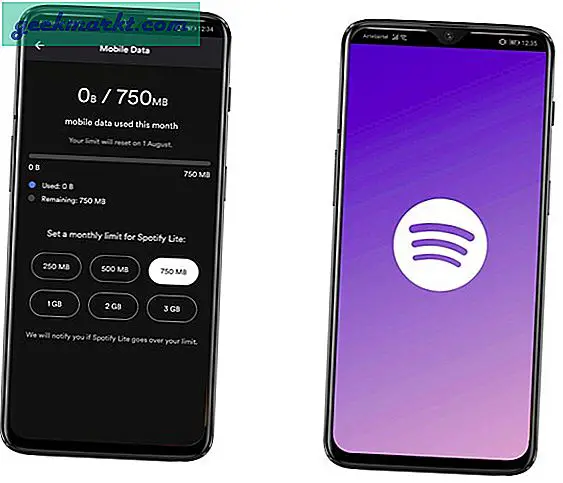
12. Spotify การออกกำลังกาย
Spotify มีแอปพลิเคชันบนเว็บที่ยอดเยี่ยมที่สร้างเพลงและพอดแคสต์สำหรับการออกกำลังกายของคุณ สิ่งที่คุณต้องทำคือตรงไปที่เว็บแอปและตอบคำถามสองสามข้อ Spotify จะเรียกใช้อัลกอริทึมและสร้างรายการเล่นออกกำลังกายให้คุณ คุณภาพของเพลย์ลิสต์นี้ขึ้นอยู่กับเวลาที่คุณใช้ในการฟังภายในแอพ Spotify
Vist Soundtrack การออกกำลังกายของคุณ
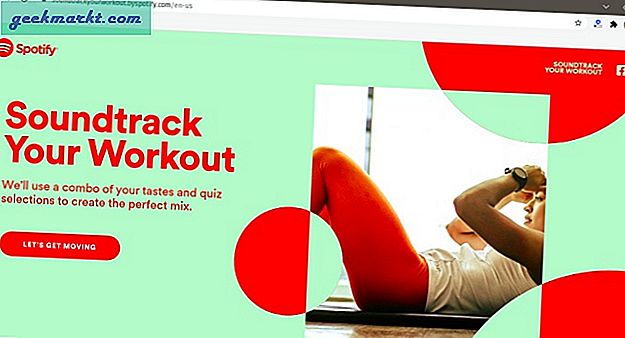
และสุดท้ายนี่คือเคล็ดลับสำหรับมือโปร Spotify เป็นข้อมูลเกี่ยวกับเพลย์ลิสต์ เหมือนกับว่าคุณสร้างเพลย์ลิสต์ในครั้งเดียวและใช้แบบเดียวกันกับอุปกรณ์ที่ใช้งานได้ทุกเครื่อง ดังนั้นยิ่งคุณเริ่มใช้เพลย์ลิสต์และหยุดค้นหาเพลงมากเท่าไหร่คุณก็จะได้รับประสบการณ์ที่ดีขึ้น
หากคุณมีข้อสงสัยหรือปัญหาเกี่ยวกับ Spotify โปรดแจ้งให้เราทราบในความคิดเห็นด้านล่าง
อ่าน: เพลง Instagram ไม่มีให้บริการในภูมิภาคของคุณ? วิธีรับมีดังนี้